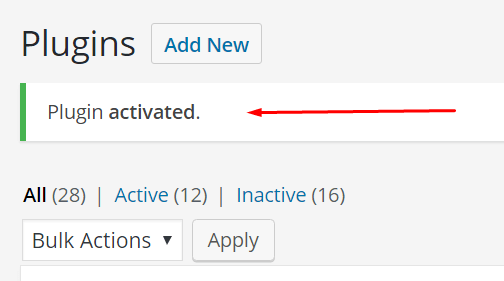当您刚接触WordPress时,您会偶然发现的第一个问题是如何安装WordPress插件? 今天,我们给您一个初学者友好的答案。
好的,网络上充满了“获取此插件,获取该插件!” WordPress方面的建议。
插件确实是使WordPress很棒的关键因素之一,您当然不应该避免使用新插件!
但是,在获得一些很棒的插件带来的好处之前,您需要安装该东西。这是安装WordPress插件的最简单方法:
如何安装 免费 的WordPress插件
注意。如何安装免费的WordPress插件与安装高级插件有点不同。在本指南中,我们涵盖了两者。从免费插件开始:
首先转到您的管理面板http://your-domain.com/wp-admin/,然后在侧边栏菜单中单击“插件”:
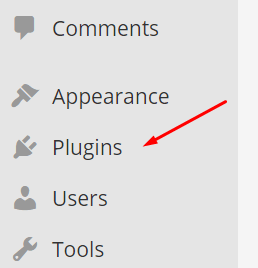
然后,点击顶部的“添加新”按钮:
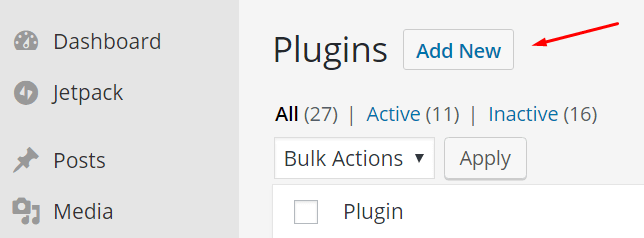
接下来,您将看到一个页面,该页面向您显示功能/推荐插件的简短列表,以及右侧的便捷搜索字段-这是我们将要使用的插件:

在该搜索字段中输入要安装的插件的名称。就我而言,我将演示如何安装Revive Old Post插件。
现在,这里的妙处在于您甚至无需输入插件的全名。例如,我将使用“ revive”并按键盘上的Enter键。
一秒钟后,我看到了:
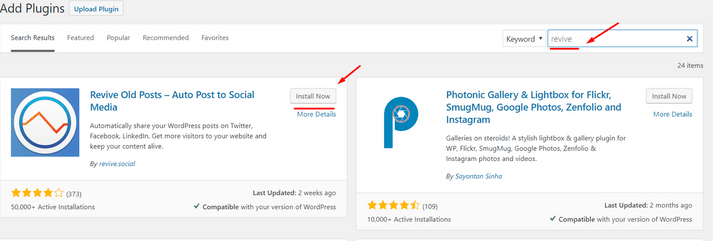
我正在寻找的插件是列表中的第一个。我现在需要做的就是单击“立即安装”按钮。当我这样做时,WordPress将获取该插件并将其安装在我的网站上。它的工作原理类似于从App Store安装新应用。
但是还有另外一步。安装完成后,我将看到以下内容:
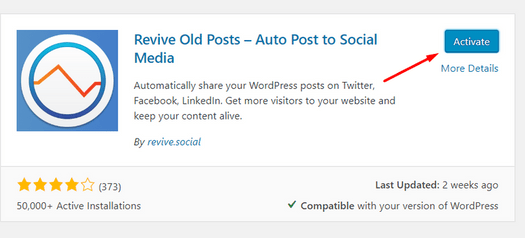
在这里,我需要单击刚刚出现的“激活插件”链接来激活插件。
在此阶段,已完成。该插件已被激活,WordPress将通过页面顶部的小提示让您了解这一事实:
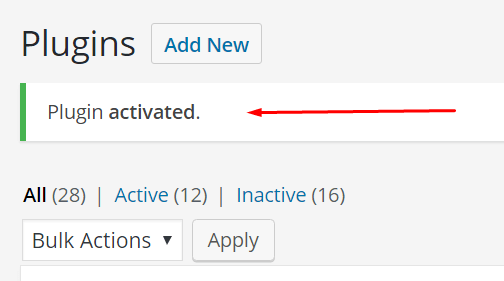
如何安装 高级/付费 WordPress插件
如何安装高级或付费WordPress插件的过程有些不同。纯粹是因为高级插件在官方插件目录中不可用-您可以通过wp-admin面板中的搜索选项访问该插件。
因此,您需要做的第一件事就是以某种方式获取插件本身。您需要自行处理此步骤。最常见的情况是,这涉及到市场或插件商店,然后从那里购买插件的副本。
长话短说,作为购买的结果,您应该将可安装的插件文件另存为ZIP存档。像这样:
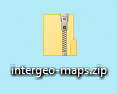
例如,我有一个自己的Intergeo Google Maps插件可以在这里进行实验。
获得ZIP文件后,返回WordPress wp-admin面板,单击侧边栏菜单中的“插件”,然后单击“添加新”按钮:
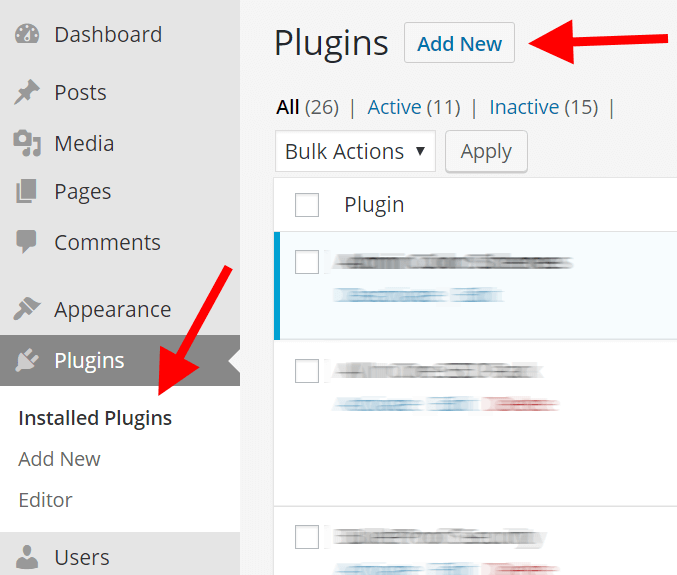
到达那里后,单击顶部可见的“上传插件”按钮:
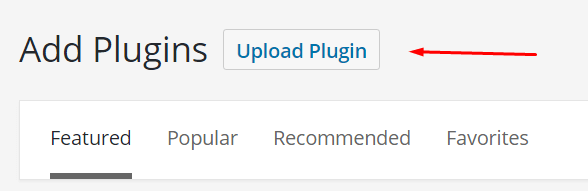
在下一个屏幕上,您将能够直接将插件的ZIP文件上传到WordPress:
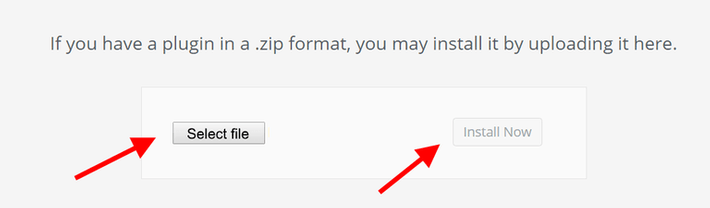
只需从桌面选择ZIP,然后单击“立即安装”确认上传。
当WordPress完成其神奇功能后,您只需激活插件即可:
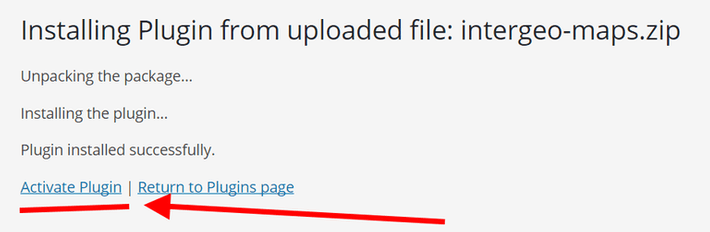
完成此操作后,插件将联机,您可以开始使用它了。